FacebookとJetpackを連携して自動投稿
ワードプレスで記事投稿をしたら、Twitterだけでなく自動でFacebookページにも自動投稿されるようにしておくと良いです。
Jetpackを使ってTwitterと連携させる方法はこちらの記事を参考にしてください。
(https://affikatsu.com/wordpress-jetpack-publicize-14736/)
Jetpackで連携させる方法は、以下の手順で行います。
1. Facebookページを作成する
2. Jetpackで連携させる
Facebookページを作成する
Facebookページを作成するには、個人アカウントが必要です。
こちらのリンクから作成して下さい。
https://www.facebook.com/
自分のFacebookページのメニュー画面から「ページ」をクリックします。
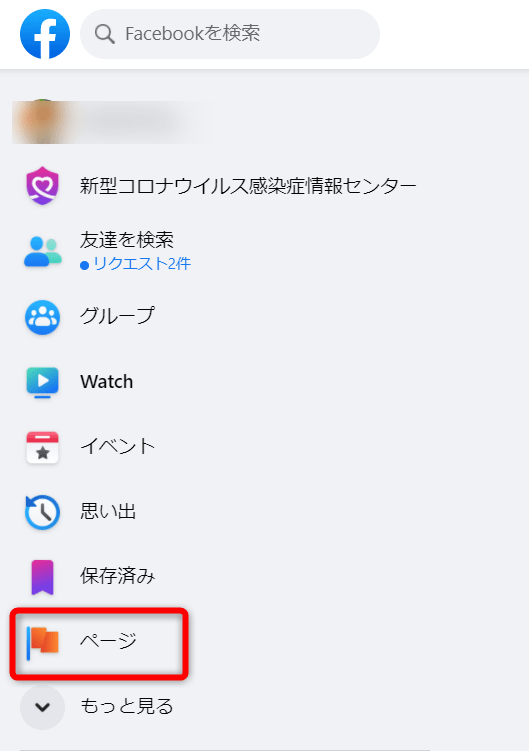
「新しいページを作成」をクリックします。
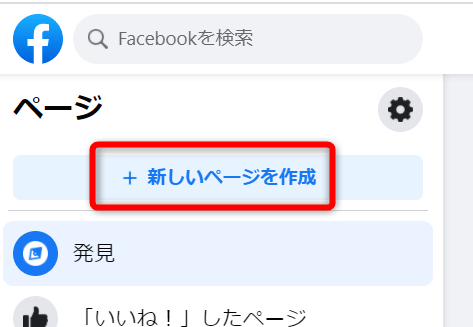
「ページ名」と「カテゴリ」を入力し、「Facebookページを作成」をクリックします。
ページ名はサイトの名前などにしましょう。
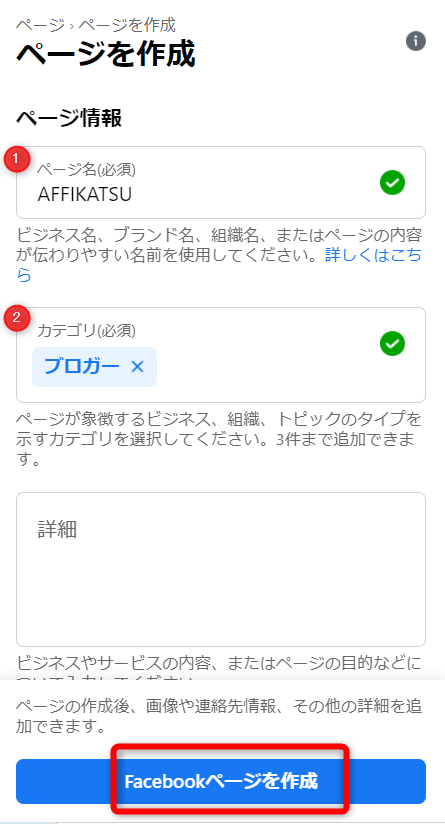
これでFacebookページの作成が完了しました。
Jetpackで連携させる
WordPressメニューの「Jetpack」→「設定」をクリックします。
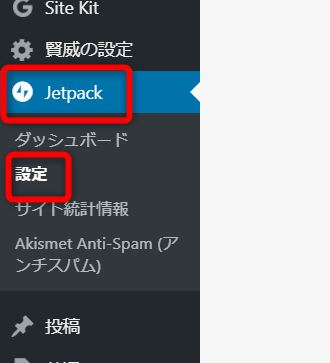
「共有」タブをクリックして、「ソーシャルメディアアカウントを接続する」をクリックします。
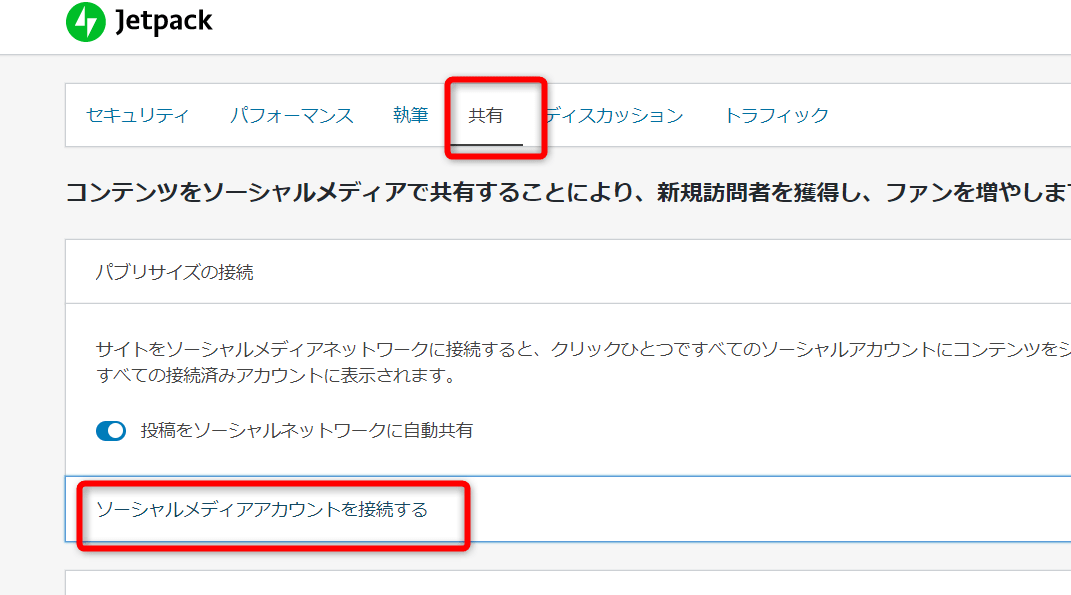
Facebookの欄の「Contact」をクリックします。

Facebookページを作成したアカウントへログインします。
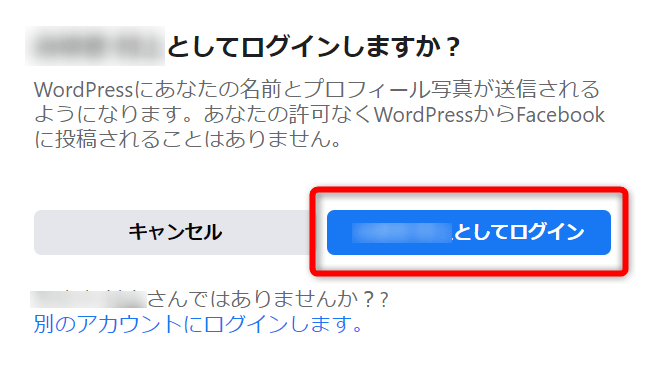
先程作ったページが出てくるので、チェックを入れて「次へ」をクリックします。
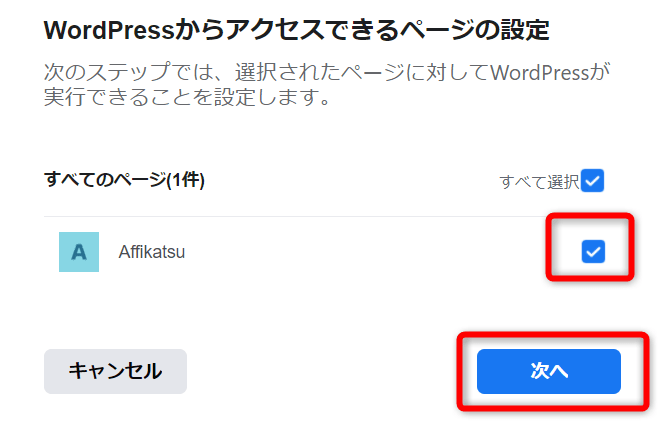
全てが「はい」になっているのを確認後、「完了」をクリックします。
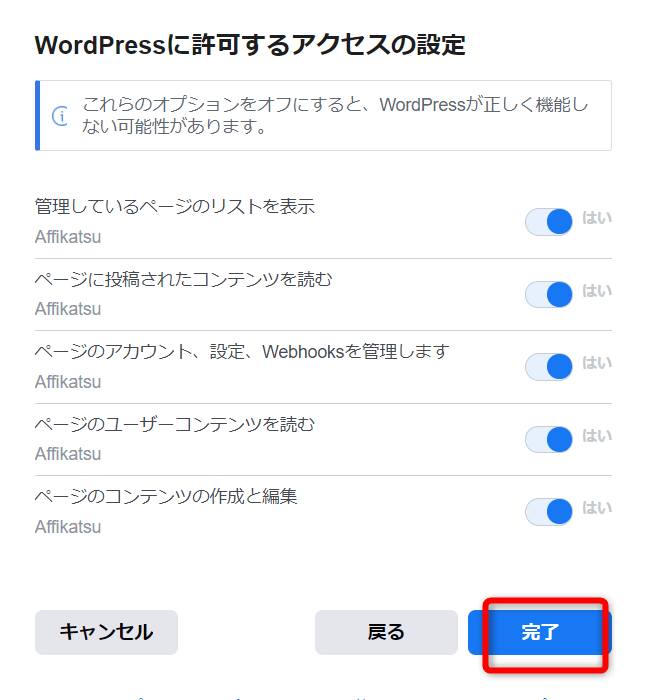
これでFacebookページとWordPressの連携が完了しました。
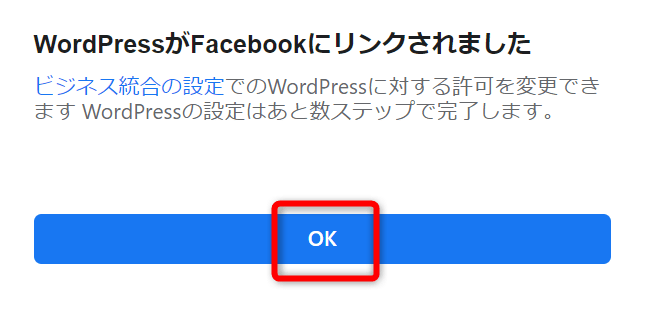
他のアカウントを連携させたい場合は「Jetpackで連携させる」の最初にある
「Jetpack」→「設定」→「共有」→「Facebookの横の三角」をクリックします。
ここで、Facebookページのアカウントにチェックを入れると、
すべての管理者・編集者・作成者が利用できる接続になります。
更にその下の「Contact a differento account」だと別アカウントに接続できます。
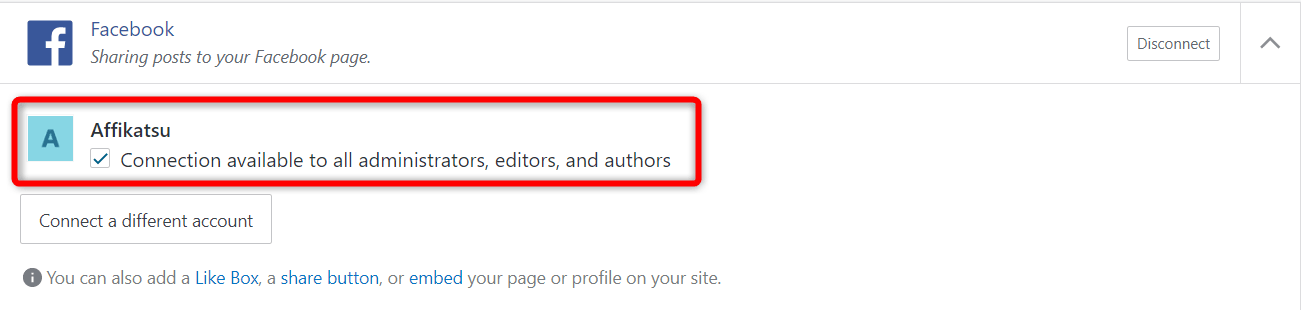
記事が価値あるものだと思われたら、
下のボタンからシェアをして頂けると嬉しいです。
↓↓↓メルマガ登録は下のフォームから↓↓
無料メールマガジン登録フォーム






最近のコメント